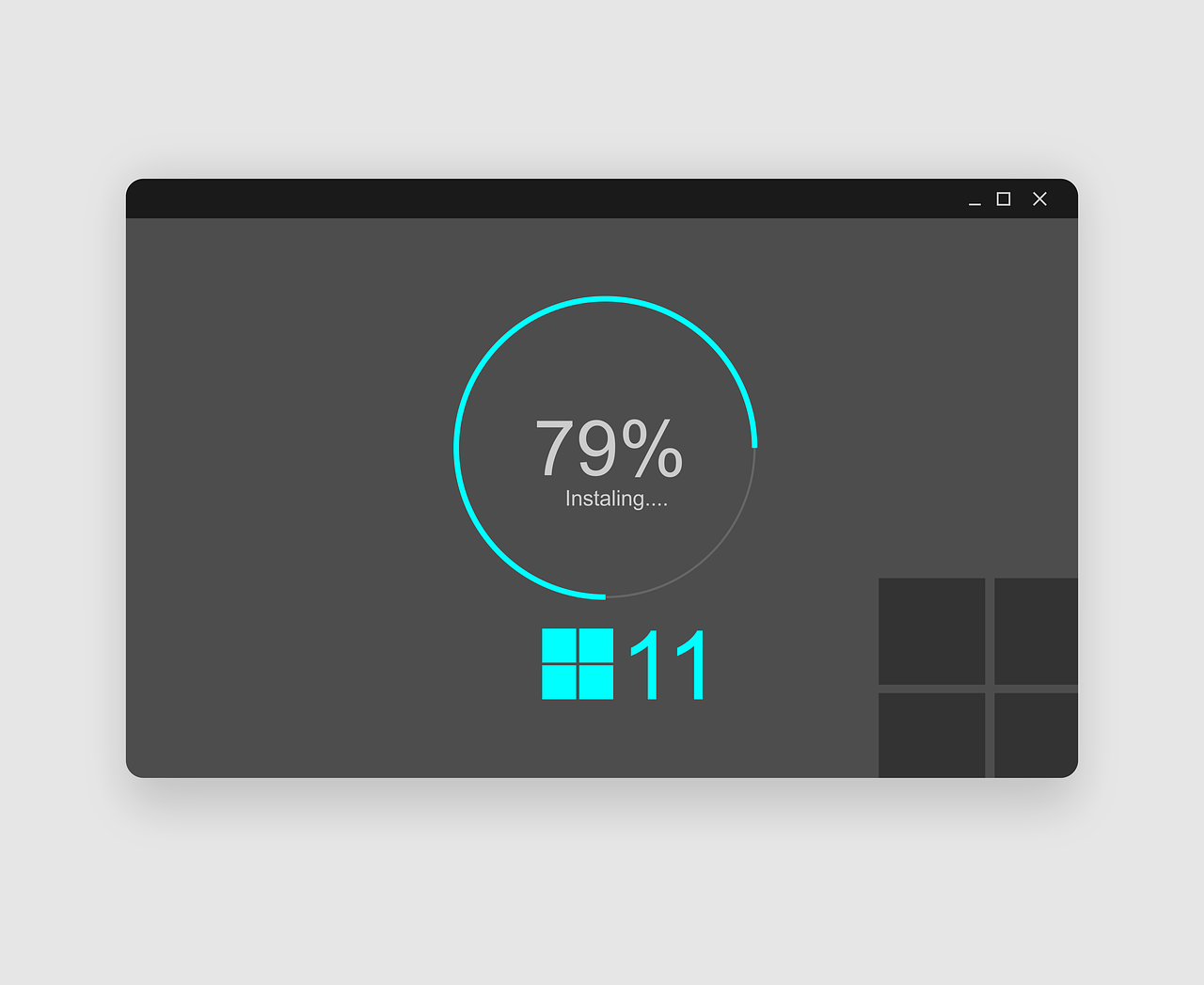Een opslagdienst met handige extra’s
In OneDrive sla je eenvoudig al je belangrijke documenten op en weet je zeker dat je foto’s veilig in de cloud worden bewaard. Omdat OneDrive op elk apparaat beschikbaar is, via de app of de website, kun je altijd en overal snel bij je bestanden. Ik vind het een fijn idee dat ik al mijn bestanden op één centrale plek bij elkaar heb en dat ik deze overal kan bekijken. Ik gebruik het dan ook om altijd bij mijn documenten en foto’s te kunnen.
Maar er is meer
Je kunt met OneDrive veel meer dan je vakantiefoto’s, films en werkdocumenten opslaan. Gebruik het bijvoorbeeld ook om nieuwe Office-documenten te maken en te delen met anderen. Dit scheelt veel tijd omdat je alles doet vanuit één programma.
OneDrive heeft een paar opvallende functies, die je echt even moet bekijken.
1. Bestanden toevoegen en opslaan
Foto’s, video’s en documenten toevoegen kan op verschillende manieren. Wanneer je OneDrive op je computer gebruikt, bewaar je voortaan gemakkelijk je bestanden op de OneDrive-map. Deze ‘lokale’ map is gesynchroniseerd met OneDrive. Je vindt de OneDrive map gewoon onder je C: schrijf in de Verkenner. Een andere eenvoudige manier is via de OneDrive-website. Ga naar OneDrive.com, meld je aan en kies ‘Uploaden’.
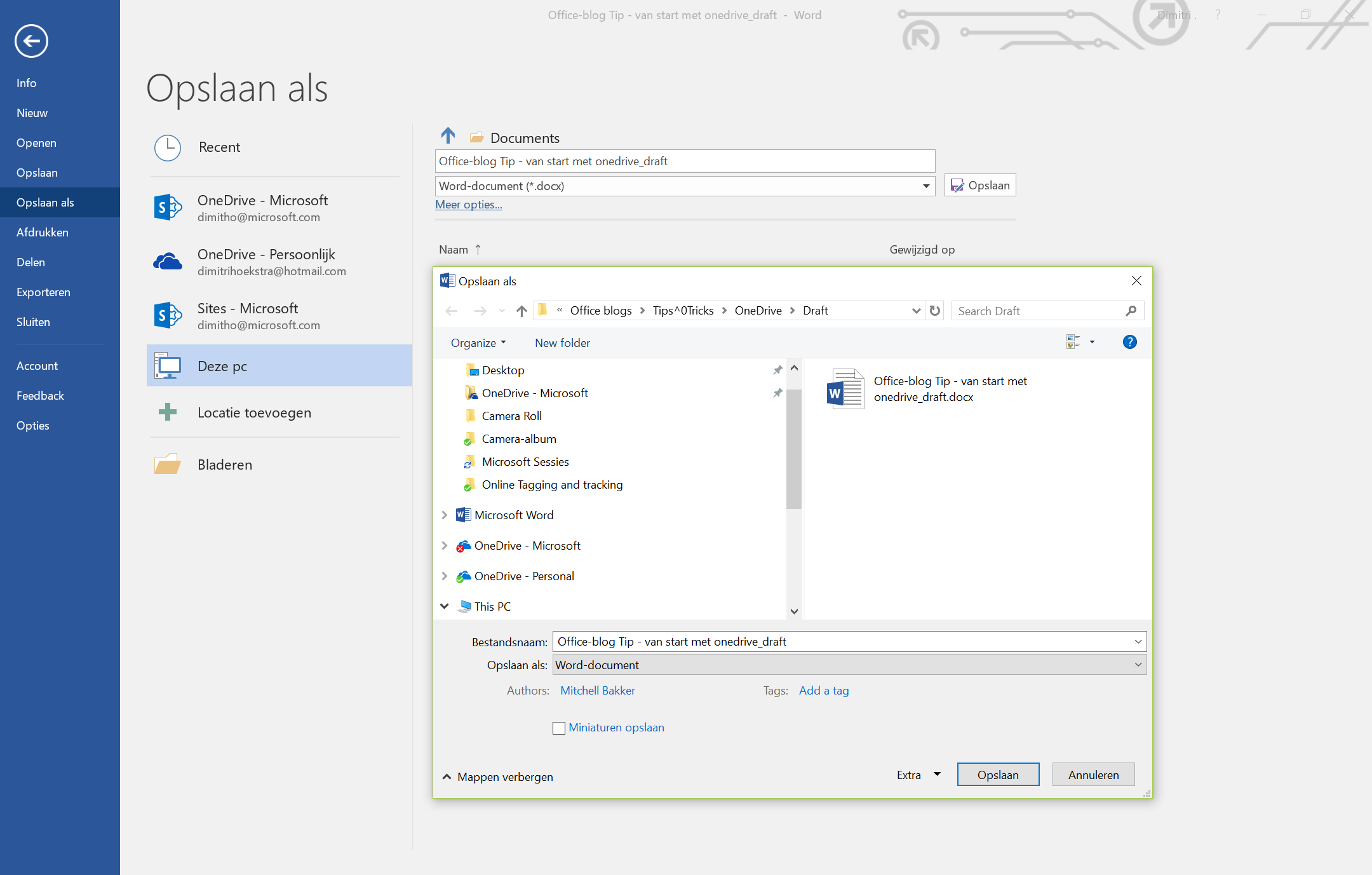
2. Nieuwe documenten aanmaken en bewerken
Wanneer ik aan de slag ga met een nieuw Word-document terwijl ik niet op mijn eigen pc zit, doe ik dit vanuit OneDrive. Het voordeel? Het bestand wordt direct in mijn gewenste OneDrive-map opgeslagen zodat ik er overal bij kan. Hetzelfde geldt voor Excel-, PowerPoint bestanden. Ook kun je deze Office-bestanden onderweg bewerken. Snel nog even een extra slide toevoegen aan je PowerPoint-presentatie? Zó gedaan.

3. Teksten, foto’s en presentaties delen
Een vakantiealbum delen met je familie of een presentatie laten checken door je collega hoeft dankzij OneDrive niet meer via eindeloze mailtjes met grote bestanden met verschillende versies. Bestanden deel je simpelweg door middel van een link. De ontvanger klikt op deze link en belandt direct in de fotomap of presentatie. Omdat je alleen toegang geeft tot een specifieke map, hoef je niet bang te zijn dat anderen al je OneDrive-bestanden kunnen zien. En wil je dat je collega de presentatie kan bewerken? Geef hier dan toestemming voor.

Bron: Microsoft Support